-
Tutoriel 17.
Traduit en Italien par Byllina que je remercie .
Vous la trouverez ici :
Voici sa version . Bravo @ Toi Byllina , j'adore !
Merci pour tout .
Traduit en néerlandais par Angella que je remercie .
Vous la trouverez ici :
Sa superbe version :
Traduit en Anglais par Zial que je remercie .
Pour y accéder ... un clic sur sa bannière .
Traduit en Allemand par inge-Lore que je remercie .
Pour accéder à sa traduction , un clic sur sa bannière .
Les tubes qui se trouvent dans cette archive ne viennent pas de moi
mais de divers groupes de partage et/ou de mes recherches sur internet.
Ils sont @ usage unique pour ce tutoriel et ne doivent pas être partagés.
Ce tutoriel est issu de mon imagination. Par respect ne pas le diffuser
sur vos sites, blogs ou forums sans mon accord.
N’oubliez pas de signer vos créations afin d’éviter le plagiat
(de plus en plus courant malheureusement). Si vous mettez
vos réalisations d’après l’un de mes tutoriels sur vos sites,
blogs et forum pensez @ mettre un lien menant sur mon site vers ce tutoriel.
Merci pour votre compréhension et votre respect concernant mes conditions.
Matériel :
Image trouvée sur Google.
Tubes : calguisélégance12710.pspimage
0_10cb18_df1c8589_L.png-
Carole5390122573494885_gros.png-
Texture: Free Texture Cement 2010_08_16_04
(@ enregistrer dans le dossier psp textures)
Sélections : 4
Captures écran : 18
Filtres nécessaires : Mehdi (wavy lab.1 - Sorting tiles)
Vanderlee: (UnPlugged-X defocus) - Simple: (Pizza slice mirror)
Adjust :( variations) Toadies :( what are you)
Murra Meister: (perspective tilling)
Filters Unlimited 2.0, Buttons&Frames,
(Kaleidoscopic Frame (rectangular)
AAAFrames : (Texture Frames)
Couleur avant plan : #852f2f
Couleur arrière plan : #ecb763
On commence …
1-Ouvrir un calque de 900/550 – Couleur 1 avant plan et 2 arrière plan _
Effet module externe Mehdi, wavy lab.1 : Linear -2-0-0 (voir capture écran)

Effet module externe Mehdi, Sorting tiles : block range : 300-500-Block : 400-
Cocher : plus – (voir capture écran)
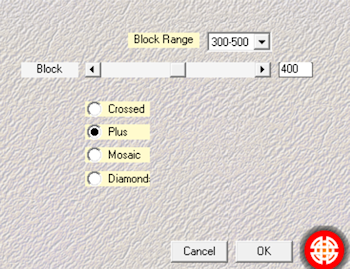
Calque, dupliquer, image miroir. Image renverser. Opacité du calque @ 50.
Fusionner avec le calque de dessous .Réglage netteté, netteté.
2-Sélection charger @ partir du disque la sélection 1 tuto 17.
Transformer la sélection en calque, sélection désélectionner tout.
Effet 3D ombre portée : 0-0-60-20- noire. Ombre sur le nouveau calque,
décochée. Effet, géométrique, perspective horizontale : enroulement coché,
distorsion @ 90 (voir capture écran)

Réglage, netteté netteté. Effet d’image, décalage :
30-0- transparent coché. (Voir capture écran)

Calque dupliquer, image miroir. Fusionner avec le calque de dessous.
Fermer l’œil de ce calque.
3- Se placer sur le calque de dessous (raster1) Sélection, charger
@ partir du disque la sélection 2 tuto 17. Transformer la sélection en calque.
Sélection, modifier, sélectionner les bordures de la sélection :
Extérieur, coché, anticrénelage coché – Largeur de la bordure : 4.
(Voir capture écran)

Remplir de la couleur 1 (pour moi #852f2f)
4- La sélection toujours active. Effet, 3D, biseautage extérieur :
(Voir capture écran).

Sélection, désélectionner tout.
Charger @ partir du disque @ nouveau la sélection 2 tuto 17.
Sélection, modifier, contracter de 6.
Calque nouveau calque. Copier/coller l’image du paysage dans la sélection.
Sélection, désélectionner tout. Calque fusionner avec le calque de dessous.
Réglage, netteté, netteté.
5- Ouvrir l’œil du calque de dessus et passer sur le calque du fond
(raster1). Effet module externe, Vanderlee : UnPlugged-X defocus – defocus :
2-transparancy : 0-Normal- (voir capture écran)

Effet module externe, simple : Pizza slice Mirror.
Calque, dupliquer, image miroir. Opacité du calque @ 50.
Fusionner avec le calque de dessous. Effet, module externe, adjust :
Variations : un clic sur original plus un clic sur darker.
Réglage netteté, netteté.
6-Passer sur le calque du dessus (sélection transformée1).
Renommer ce calque « paysage «. Calque dupliquer.
Revenir sur le calque de dessous (paysage) Effet, effet d’image,
Mosaïque sans jointure par défaut. (Voir capture écran)

Effet, module externe, toadies: what are you: X-dose: 10- Y-dose 10-
Réglage, netteté, netteté.
7-Retourner sur le calque du fond (raster 1) sélection, charger @ partir du disque
La sélection 3 tuto 7. Transformer la sélection en calque. Calque agencer,
Placer en haut de la pile. Effet 3D ombre portée : 0-0-60-20- noire.
Ombre sur le nouveau calque, décochée. Sélection, désélectionner tout.
Effet d’image, mosaïque sans jointure, par défaut.
Calque, agencer, déplacer vers le bas.
8-Se placer sur le calque du milieu (copie de paysages voir capture écran)

Calque, dupliquer. Effet, module externe, murra meister, perspective tilling
(Voir capture écran)
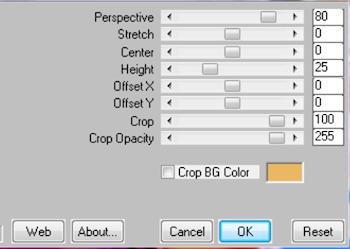
Calque agencer, placer en haut de la pile.
Effet, 3D, ombre portée : idem point 7 (toujours en mémoire).
9-Passer sur le calque du bas (raster 1) Effet de texture, textures.
Chercher la texture : Free Texture Cement 2010_08_16_04
Configurée ainsi (voir capture écran)

Réglage, netteté, netteté.
10- Aller en haut de la pile .Ouvrir le tube calguisélégance12710.pspimage
et choisir woman. Copier/coller @ droite de l’image (voir modèle)
Redimensionner entre 80% et 90% tous les calques décochés.
Effet, 3D, ombre portée : 0-0-60-20- couleur noire –
Ombre sur le nouveau calque, décochée. Copier /coller le tube fauteuil.
Image redimensionner @ 80% et 90%. Placer comme sur le modèle ou au choix.
Effet 3D, ombre portée : idem que précédemment toujours en mémoire.
Calque, agencer déplacer vers le bas (sous le calque woman)
Copier/coller comme nouveau calque 0_10cb18_df1c8589_L.png.
Image redimensionner @ 30%. Positionner sur le fauteuil.
Effet 3D, ombre portée : idem que précédemment toujours en mémoire.
11-Se positionner sur le troisième calque en partant du bas
(Copie de paysage voir capture écran).
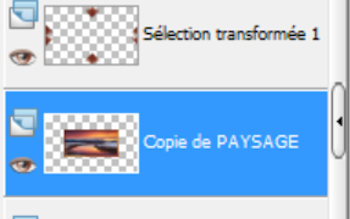
Effet d’image décalage : Décalage horizontal : 0-Décalage vertical : 50-
Perso et transparent coché. (voir capture écran)

12-Passer sur le calque paysage (le deuxième en partant du bas).
Sélection, charger @ partir du disque a sélection 4 tuto 17.
Edition effacer ou supprimer au clavier. Sélection, désélectionner tout.
13-Se placer en haut de la pile. Calque, nouveau calque. Outil,
Pot de peinture, remplir avec la couleur 2 (pour moi #ecb763)
Ouvrir le masque 180.jpg et abaisser. Calque nouveau calque de masque
@ partir d’une image. Dans le menu déroulant chercher : 180.jpg.
Luminance d’origine cochée et inverser les données du masque non cochées.
Fusionner le groupe. Image, redimensionner @ 50% tous les calques non cochés.
Effet d’image, décalage : Décalage horizontal : 0-Décalage vertical : 150-
Perso et transparent coché. Mode du calque au choix (pour moi normal).
14-Fusionner tout (aplatir) Sélection, sélectionner tout. Image,
Ajouter une bordure de 60 couleur 1(pour moi #852f2f).
Sélection inverser. Sélection modifier, contracter de 5.
Effet, module externe, Filters Unlimited 2.0, Buttons&Frames,
Kaleidoscopic Frame (rectangular) (voir capture écran)
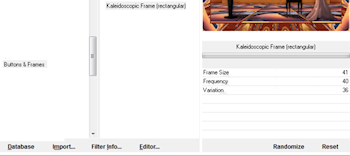
Réglage flou, flou radial : (voir capture écran).
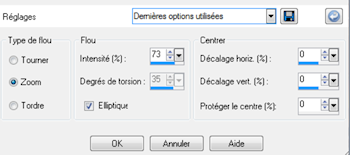
Effet de bord, accentuer davantage. La sélection toujours active.
Effet 3D, biseautage extérieur (voir capture écran)

Sélection, désélectionner tout.
15-Image, ajouter une bordure de 60 couleur 1(pour moi #852f2f).
Sélection, sélectionner tout, sélection modifier contracter de 60.
Edition, copier. Sélection inverser. Edition coller dans la sélection.
Refaire l’effet 3D biseautage extérieur configuration idem que précédemment
(Toujours en mémoire) Sélection, désélectionner tout.
Effet, module externe, AAAFrames : Texture Frames :
(Voir capture écran)
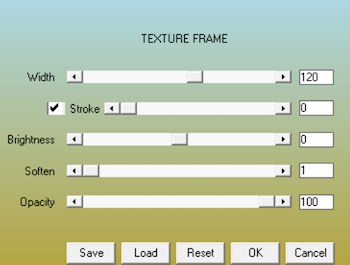
16-Image ajouter une bordure de 1 noire.
Copier/coller comme nouveau calque :
carole5390122573494885_gros.png.
Réglage, netteté, netteté. Effet 3D, ombre portée :
0-0-60-20- couleur noire – Ombre sur le nouveau calque, décochée.
Calque, fusionner, tout aplatir.
17- Signer puis image, redimensionner @ 950 de largeur (voir capture écran)
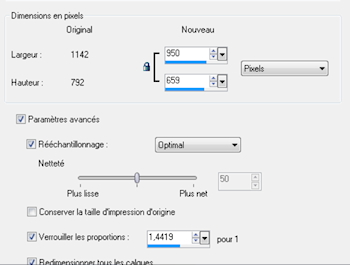
Réglage netteté, netteté
Masque flou : rayon : 2,00-intensité : 60-écrêtage : 4-
cocher luminance uniquement. Il ne reste plus qu’@ enregistrer
le travail : fichier –fichier JPEG optimisé compression @ 25.
Fait le : 31 Janvier 2014
J’espère que ce tutoriel vous @ plus.
Si vous y constatez des erreurs faites-le moi savoir
je corrigerais. Je vous remercie
du fond du cœur d’avoir prie le temps de le faire et
serais heureuse de recevoir vos versions ce qui
serait pour moi la plus belle des récompenses.

-
Commentaires
bonsoir ma chère christine, merci de ta visite qui me permet à mon tour de voir ton super blog, j'aime bien l'écriture en doré à l'accueil, j'aimerais savoir en faire autant, chez nous dans l'est de la france il pleut depuis ce matin alors que toute la semaine avait été super belle , je te souhaite un beau week end , gros bisous nicole
Bonsoir Sweety
Aujourd'hui le temps chez moi n'est pas trés prospére
Alors je viens avec se petit poéme
pour réchauffer les coeur
Jamais je n'aurais pensée qu'un jour
Par le biais d'un petit écran,
Que le ciel, pour moi, toujours sois bien clément,
M'offrirait des relations semées de sérieux et d'humour.
C'est une aubaine que de compter
Parmi mes ami(e)s blogueurs,
Des personnes si sympa,
Qui ne me connaissant pas en vérité,
M'apportent beaucoup et me communiquent
Beaucoup de chaleur et d'émotions.
Depuis des jours et des jours,
D'être sincère et bien mérité
Faire le bien me comble à chaque pas,
Je ne serai pas plus moi sans vous
Sans vous rendre un sourire
Nos chemins se sont croisés
Nos rencontres ne sont jamais par hasard
Ils m'enrichissent de toujours plus
De petits mots en grandes déclarations, ils sont tels,
Une famille bien réunie",L'AMITIE"
Je te souhaite une belle et douce Journée
Gros bisous

Trés joli poème , trés jolie création ! Merci Chantal pour le tout .
Bises et bonne fin de journée.
Sweety
Merci Nicole pour ton gentil commentaire et ta visite .
Bises et bonne fin de journée.
Sweety
 Suivre le flux RSS des commentaires
Suivre le flux RSS des commentaires
 Ajouter un commentaire
Ajouter un commentaire































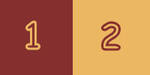



Bonjour ma gentille Sweety
un grand merçi pour se beau tuto
que tu nous offre
Il y aura toi qui vient partager
Un peu de ton amitié
Il y aura toi qui viendra du lointain
Parcourant un long chemin
Juste pour le plaisir
De nous faire découvrir un beau sourire
Il y aura toi qui comme d'habitude
Viendra combattre sa solitude
Il y aura toi, il y aura lui, il y aura elle
Réunis grâce à l'amitié virtuelle
Il y aura les mots échangés
Aux couleurs de l'amitié
Il y aura ces moments de rires
Immortalisés dans les boîtes à souvenirs...
Bonne fin de journée
Bisous d'amitié
Chantal